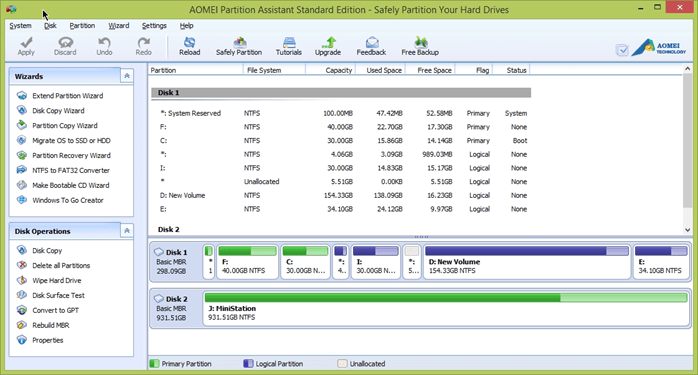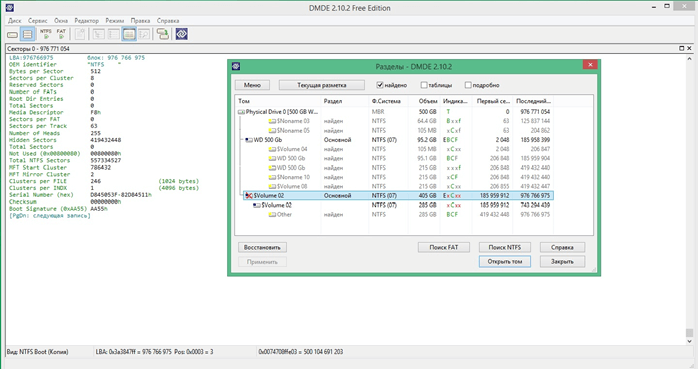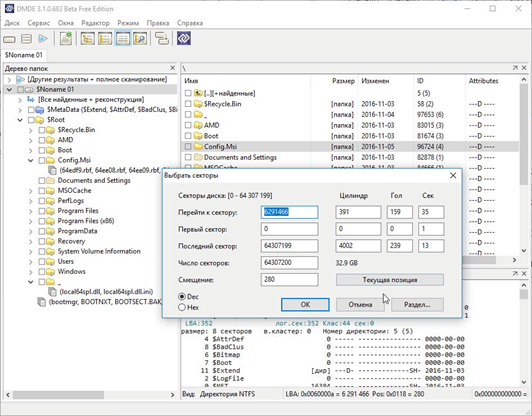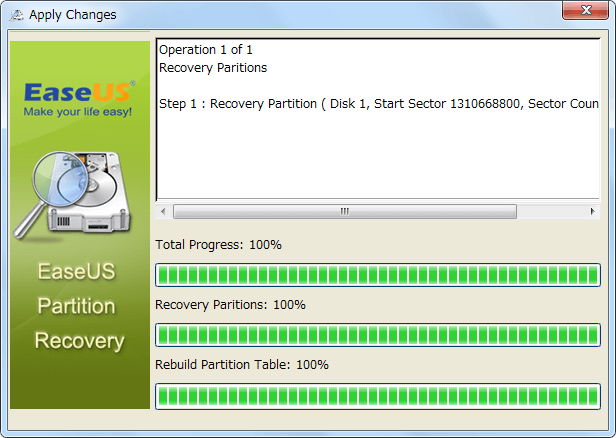|
|
Главная / Восстановление жестких дисков / Восстановление разделов жёсткого диска Восстановление разделов жёсткого диска
Бывают случаи, когда разделы жестких дисков перестают корректно работать. А там столько необходимых данных, которые потом не собрать! Причины бедствия могут быть различными:
Если вовремя остановились и не копировали никакие файлы, не создавали новые разделы, то провести восстановление разделов с информацией на жестком диске возможно, потому что чисто физически она осталась на винчестере. Можно воспользоваться качественной программой по восстановлению. Когда проводилась запись поверх удаленного материала или на том же месте создавались новые разделы, то с возвращением старых трудностей будет больше. Один из основных разделов является загрузочным – размещённые в нём файлы запускают операционную систему. Вся информация о разделах хранится в partition table (таблице разделов).
Как восстановить разделы жесткого диска?Как восстановить удалённый раздел жёсткого диска? Если проблема стала следствием неправильных действий пользователя, то с большой долей вероятности справиться с ней можно самостоятельно. Восстановление удалённых разделов жёсткого диска может потребовать и иного подхода. Если ситуация более серьёзная, придётся воспользоваться специальными утилитами. На настоящий момент времени их достаточно много. Наибольший интерес вызывают следующие программы: Для восстановления без потери данных на жестком диске можно воспользоваться программой AOMEI Partition Assistant Standard Edition, которая имеется в бесплатном доступе. Устанавливаем ее на свой компьютер и открываем.
Допустим, мы выбрали «Быстрый поиск». В течение нескольких секунд мы видим удаленные разделы, отмечаем их галочками и осуществляем переход. Утраченное без потерь вернулось на свое место. Далеко не всегда возврат происходит так просто, быстрый поиск может и не найти поврежденные файлы. Тогда возвращаемся на страницу выбора, нажимаем «Полный поиск». Программа методично сканирует каждый сектор. Длится это довольно долго, время зависит от величины HDD. Может отыскаться не только то, что нужно, но и давно забытое, поэтому не забудьте поставить галочки в соответствующих строках. Если искомые файлы забиты перезаписанными, то AOMEI Partition Assistant Standard Edition их не распознает и лучше поискать другую программу, чтобы восстановить жесткий диск.
Восстановление и реабилитация разделов жесткого дискаПрограмма DMDE также является бесплатной. Она неплохо подходит для восстановления информации с жесткого диска. Скачиваем и устанавливаем. Управление показывает, где имеется нераспределенное пространство. Именно там была удалена часть долговременной памяти винчестера. Помечаем в окне DMDE «Физические устройства». Инициируем поиск удаленной области. На открывшейся страничке видим информацию о ноутбуке: файловую систему, индикаторы, начальный и конечный секторы, величину, все жесткие диски (в том числе и удаленные). Внимательно смотрим и выбираем подлежащую восстановлению партицию. Она должна совпадать по названию, объему, файловой системе. Если в индикаторе буквы зеленые, то шансы на восстановление высокие. Даем команду «Вставить». Гаджет подскажет, какую опцию выбрать. Перед записью сохраняем в файле информацию для отката. Предпочтительнее разместить его не на системном жестком диске. Процесс восстановления завершен. В Управлении мы увидим HDD после команд «Действие» – «Обновить». Остается в контекстном меню добавить букву латинского алфавита.
Восстановление партиций жесткого дискаЕсли удалили несколько разделов одновременно? Страшно подумать! Но DMDE способна провести восстановление и их. Подключаем винчестер к исправному компьютеру, где установлена эта программа. В открытом окошке выбираем «Физические устройства». Правой кнопкой помечаем том, запускаем. Отмечаем не все найденные перечни, а лишь те, которые нуждаются в восстановлении. Вначале вставляем служебную часть. Так же, как и на ноутбуке, сохраняем данные для отката, обновляем «Управление файлами». Обратите внимание, что скрытой (служебной) области буква не присваивается. В контексте делаем ее активной.
Аналогичным способом восстанавливаем остальное, только буквы с обозначением тома даются обязательно. В результате получаем полное восстановление данных жесткого диска. EASEUS Partition RecoveryБесплатная утилита EASEUS Partition Recovery также восстановит разделы информационного жесткого диска. На сайте EASEUS скачиваем версию либо через браузер, либо через Download Master. Чтобы установить программу, никаких нестандартных действий выполнять не придется. Нам нужна выборочная установка «Custom Installation». Удаляем галочки. Открываем приложение.
Восстановление разделов жесткого диска в самой мощной лаборатории Москвы
Нам доверяют восстановление данныхСмотреть все благодарственные письма
Закажите восстановление данных прямо сейчас
|
Восстановление данных
Наши преимущества Квалифицированные инженеры Отзывы клиентов
Наши клиенты Контакты
Лубянский проезд, 27/1с1
|
||||||||||||||||

© Восстановление данных - STORELAB ![]() м. Китай-город, Лубянский проезд 27/1с1 (Схема проезда)
м. Китай-город, Лубянский проезд 27/1с1 (Схема проезда) ![]() Телефон: +7 (495) 215-00-24
Телефон: +7 (495) 215-00-24
Официальный партнер по восстановлению данных Western Digital и Seagate в России

 Китай-Город
Китай-Город Лубянский проезд 27/1с1
Лубянский проезд 27/1с1